Si eres usuario de dispositivos iOS, estás de enhorabuena. Apple ha facilitado aún más la personalización de tu experiencia al permitirte ajustar el Centro de Control según tus necesidades. En este tutorial, te guiaremos a través del proceso para agregar o eliminar funciones y optimizar así tu tiempo y hacer que todo sea más sencillo.
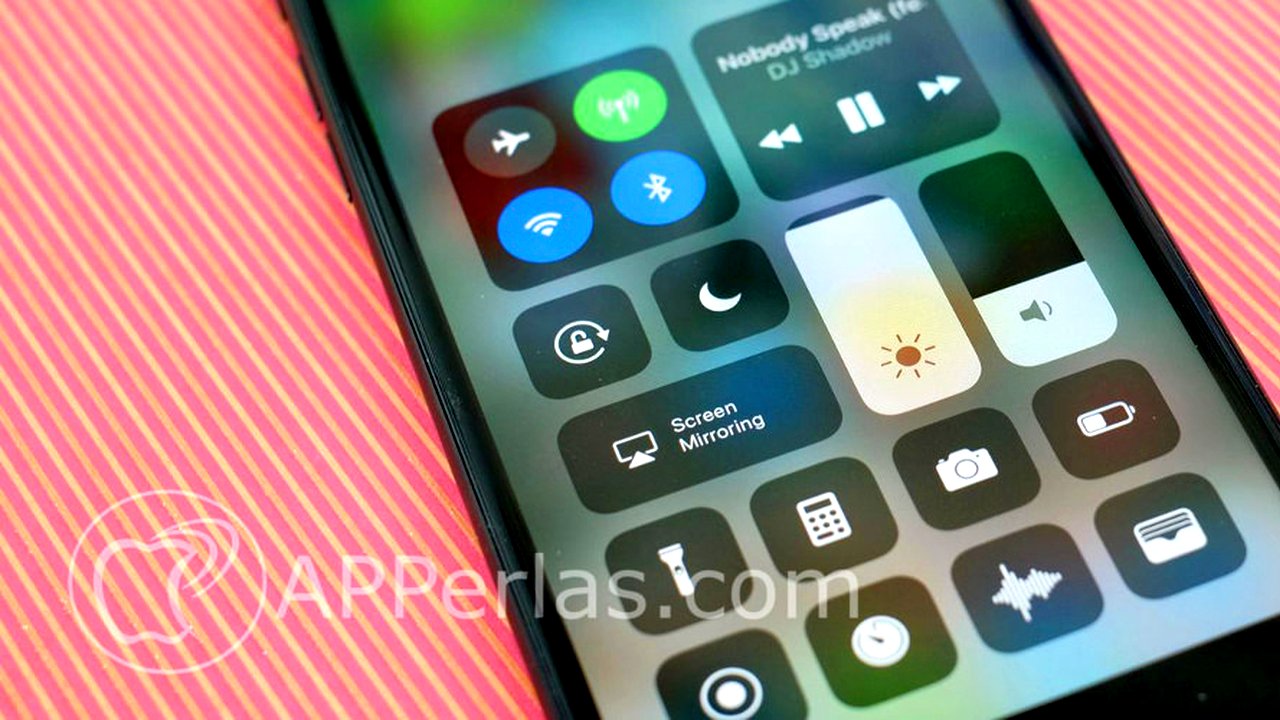
Personalizar el centro de control de nuestros dispositivos es una forma fácil y efectiva de maximizar la eficiencia de tu iPhone o iPad. Sácales el máximo provecho accediendo rápidamente a las funciones que más utilizas. Podemos decir que este es un tutorial para iOS esencial y que deberías configurar desde el minuto 1 cuando estrenes o reconfigures algún dispositivo de Apple.
Configuralo hoy y disfruta de una experiencia iOS totalmente adaptada a tus preferencias. A continuación te enseñamos a hacerlo paso a paso.
Cómo configurar el centro de control en iPhone:
Configurar el Centro de Control es más sencillo de lo que piensas. Aquí te mostramos cómo hacerlo:
- Dirígete a la aplicación «Ajustes» en tu dispositivo iOS.
- Una vez dentro de los Ajustes, busca la pestaña etiquetada como «Centro de Control». Tócala para acceder a las opciones de personalización.
- Añade o Elimina Funciones: Verás círculos con un símbolo «+» verde y otros con un símbolo «-« rojo. Utiliza los círculos verdes para agregar nuevas funciones y los círculos rojos para eliminar las existentes.
- Reorganiza las Funciones: Observa las tres barras horizontales al lado de cada función. Estas te permiten ajustar la posición de los íconos, moviéndolos hacia arriba o hacia abajo según tus preferencias. Ordena las funciones de acuerdo con tu uso habitual.
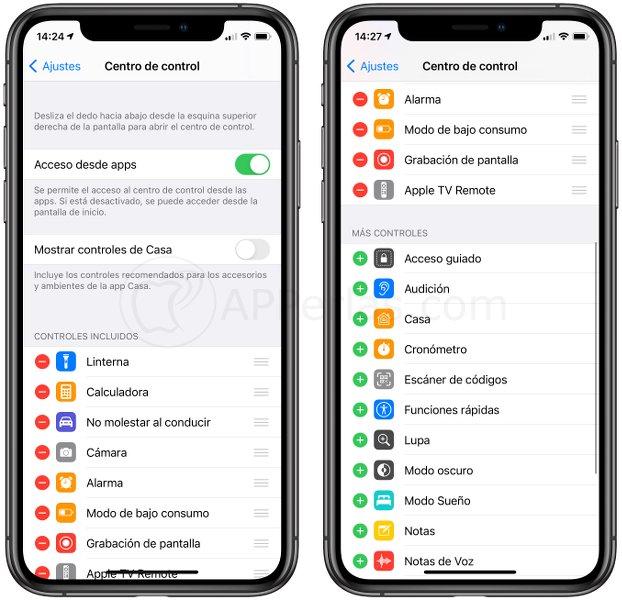
¿Ves que fácil?.
Una vez que hayas terminado de configurarlo, accede a él deslizando hacia abajo desde la esquina superior derecha en los iPhone con Face ID o deslizando hacia arriba desde la parte inferior de la pantalla en los iPhone con Touch ID. Verás cómo se despliega ahora adaptado a tus necesidades específicas con los botones que has añadido o eliminado.
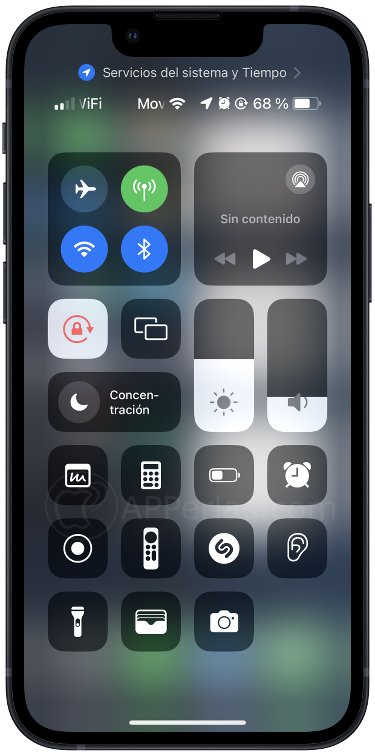
La versatilidad del centro de control de iOS se ha vuelto aún más evidente con estas opciones de personalización. Apple ha convertido este apartado en una herramienta sumamente útil que, sin duda, te ahorrará tiempo y simplificará tu experiencia diaria con tus dispositivos.
En resumen, personalizar el Centro de Control es una forma fácil y efectiva de maximizar la eficiencia de tu iPhone o iPad. Sácale el máximo provecho accediendo rápidamente a las funciones que más utilizas.
Saludos.
Apasionado de los productos APPLE y licenciado en apps.
En el mundo de los blogs desde 2010 escribiendo artículos a diario, todos sobre el ecosistema Apple. En mi haber tengo más de 6.000 artículos publicados ademas de haber participado en otros medios como revistas digitales, podcasts, blogs... .
Toda una vida dedicada a mi pasión por Apple y sus productos, la cual intento plasmar en mis artículos, vídeos de Youtube y publicaciones en redes sociales.